Jak dodać tekst do obrazu za pomocą Photoshopa
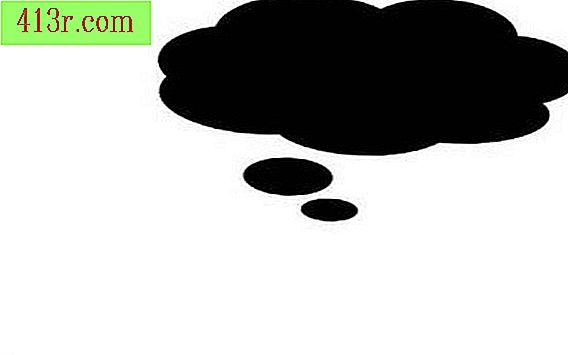
Krok 1
Uruchom Photoshop. Wybierz "Otwórz" z menu "Plik".
Krok 2
Znajdź obraz, który chcesz edytować i kliknij go dwukrotnie lub wybierz "Otwórz".
Krok 3
Kliknij narzędzie "Tekst" na pasku narzędzi. Opcja "Tekst" jest reprezentowana przez duże T.
Krok 4
Kliknij górny kwadrat dwóch, które pojawiają się w dolnej części okna. Górny kwadrat reprezentuje kolor pierwszego planu i będzie to kolor tekstu.
Krok 5
Wybierz kolor z tekstu z palety i wybierz OK.
Krok 6
Kliknij obraz, w którym zostanie umieszczony tekst. Następnie otworzy się okno dialogowe.
Krok 7
Wybierz nazwę czcionki, jej rozmiar, styl i wyrównanie z wymienionych opcji. Kliknij białe pole i zacznij pisać swój tekst. Kliknij OK po zakończeniu.
Krok 8
Przenieś tekst przytrzymując lewy przycisk myszy w dowolnym wybranym obszarze (otoczony linią wyboru, która wygląda jak maszerujące mrówki) i przeciągając tekst do jego położenia.
Krok 9
Usuń tekst, naciskając klawisz "Usuń" na klawiaturze lub wybierając "Wyczyść" z menu "Edycja".
Krok 10
Zapisz gotowy obraz, wybierając "Zapisz" lub "Zapisz jako" z menu "Plik".







